Dostosowywanie środowiska poczty e-mail
Konfigurowanie poczty e-mail pozwala użytkownikom na efektywniejsze korzystanie z poczty e-mail w celu komunikowania się z klientami. W tym artykule opisano sposób konfigurowania edytora wiadomości e-mail, konstruktora szablonów wiadomości e-mail i konstruktora podpisów wiadomości e-mail, który akceptuje pełne możliwości konfiguracyjne kontrolki Edytor tekstu sformatowanego.
Uwaga
Jeśli używasz formantu Edytor działań, zalecamy użycie formantu edytora tekstu sformatowanego, ponieważ został przestarzały formant Edytor działań. Aby uzyskać szczegółowe informacje, zobacz Użycie formantu edytora tekstu sformatowanego w Power Apps.
Każde wystąpienie edytora wiadomości e-mail lub konstruktora można konfigurować niezależnie, co umożliwia:
- Wybranie żądanej czcionki
- Ustawienie domyślnej czcionki
- Dostosowanie lokalizacji paska narzędzi i przycisków
- Automatyczne zwiększenie wysokości edytora w celu dopasowania do zawartości
- Dostęp do HTML
- Skonfiguruj formant edytora tekstu sformatowanego w środowiskach e-mail (w tym edytorze wiadomości e-mail, konstruktorze szablonów wiadomości e-mail i konstruktorze podpisów)
Konfigurowanie formularza wiadomości e-mail przy użyciu pliku zasobu sieci Web
Wiadomości e-mail można skonfigurować, korzystając z pliku zasobu sieci Web, który można zmodyfikować zgodnie z potrzebami, a następnie połączyć z formularzem wiadomości e-mail.
Włączenie ustawień skonfigurowanych przez użytkownika w formularzu wiadomości e-mail składa się z następujących kroków:
Konfiguruj plik zasobu sieci Web
Uzyskaj dostęp do pliku zasobu sieci Web, przechodząc do Ustawienia zaawansowane>Dostosowywanie systemu>Zasoby sieci Web.
Użyj filtru, aby wyszukać pliki zasobu sieci Web, jak pokazano na poniższej ilustracji.
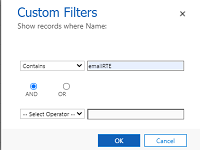
Może istnieć więcej niż jeden plik o nazwie msdyn_EmailRTEconfig_reference.js. Jeden z nich jest domyślnym standardowym plikiem konfiguracyjnym, który nie jest modyfikowalny. Drugie można otworzyć i użyć jako odwołania do utworzenia nowego pliku zasobu sieci Web służącego do zmiany konfiguracji.
Wybierz edytowany plik. Zostanie wyświetlone nowe okno.
W sekcji Zawartość wybierz Edytor tekstu.
Zostanie wyświetlone okno Edytowanie zawartości.
Skopiuj tekst w polu Źródło, a następnie zamknij okno.
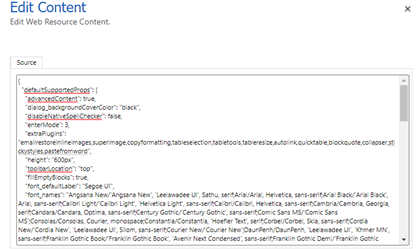
Utwórz nowy zasób sieci Web i wklej do niego kod skopiowany z istniejącego pliku.
Wprowadź zmiany, a następnie wybierz Zapisz i opublikuj.
Uwaga
- Edytor kodu taki jak kod Visual Studio może zapewnić lepszą edycję.
- Istnieje wiele właściwości, które można zmodyfikować, i które mają zastosowanie do formularza poczty e-mail podczas jego konfigurowania. Aby uzyskać więcej informacji, zobacz Właściwości edytora tekstu sformatowanego.
- Upewnij się, że właściwość disableDefaultImageProcessing jest ustawiona na Prawda dla obrazów w tekście dodanych do edytora, aby zostały prawidłowo załadowane w wiadomości e-mail odbiorcy.
Zapisz adres URL nowego zasobu sieci Web, ponieważ jest potrzebny do zmapowania nowego pliku zasobu sieci Web na formularz Rozszerzone środowisko poczty e-mail.
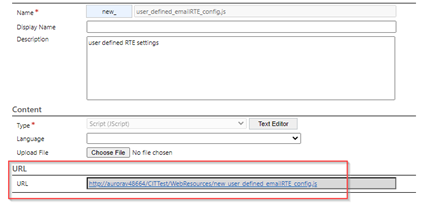
Przejdź do Dostosowywanie>Dostosuj system>Encja>Wiadomość e-mail>Formularze.
Otwórz formularz Ulepszona poczta e-mail, kliknij dwukrotnie Opis, a następnie przejdź do karty Formant.
Dodaj formant RTE, wybierz Adres URL konfiguracji niestandardowej a następnie w polu adresu URL wprowadź adres URL z nowoutworzonego pliku zasobu sieci Web.
Wybierz Zapisz, a następnie Opublikuj wszystkie dostosowania.
Włącz formant RTE w formularzu wiadomości e-mail
Przejdź do właściwości formularza wiadomości e-mail: Wybierz Ustawienia zaawansowane>Dostosuj system>Encje>Wiadomość e-mail>Formularze.
W tym przykładzie do formularza Rozszerzone środowisko poczty e-mail plik zasobu sieci Web.

Wybierz formularz, a następnie kliknij dwukrotnie pole Opis, aby wprowadzić właściwości pola.
Jeśli formant RTE nie jest jeszcze dodany, wybierz kartę Formanty, aby go dodać.
Wybierz kontrolki konfiguracji niestandardowej i zastąp singleLine.URL adresem URL zasobu sieci Web dla pliku zasobu sieci Web utworzonego w krokach z poprzedniej sekcji.
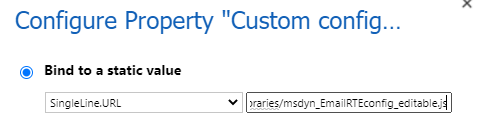
Wybierz Zapisz>Opublikuj.
Ustawienia są teraz stosowane do formularza podczas tworzenia wiadomości e-mail.
Uwaga
Jeśli zawartość wiadomości e-mail w polach RTE jest wypełniana za pomocą przepływu pracy, który nie jest dostępny na osi czasu i występują problemy z renderowaniem obrazów w tekście, musisz użyć dodatku msdyn_EmailRTEconfig_reference.js.
Dodawanie filtru języka w widoku wyboru szablonu wiadomości e-mail
Aby włączyć filtr języka dla okna wyboru ulepszonych szablonów wiadomości e-mail, wykonaj następujące kroki:
- Przejdź do Ustawienia>Ustawienia zaawansowane.
- Wybierz Dostosowania>Dostosuj system.
- W obszarze Rozwiązanie: rozwiązanie domyślne rozwiń węzeł Encje.
- Rozwiń Szablon wiadomości e-mail, a następnie wybierz Formularze.
- W obszarze Aktywne formularze wybierz opcję Formularz filtru galerii szablonów.
- Przeciągnij i upuść pole Język z dostępnych pól do formularza.
Uwaga
Pole Język jest domyślnie dodawane do formularza.
- Wybierz Język, a następnie wybierz pozycję Zmień właściwości.
- W obszarze Etykieta wybierz pozycję Wyświetl etykietę w formularzu.
- W obszarze Widoczne wybierz pozycję Domyślnie widoczne.
- Zapisz i opublikuj zmiany.
Dostosowanie polepszonego widoku wyboru szablonu wiadomości e-mail
W oknie wyboru szablonu rozszerzonego środowiska poczty e-mail wyświetlane jest okno dialogowe Wybieranie rekordu, które umożliwia agentom przełączanie się między widokami szablonów wiadomości e-mail. Aby włączyć te funkcje, wykonaj następujące kroki.
- Przejdź do pozycji Ustawienia zaawansowane>Konfiguracja poczty e-mail.
- Wybierz pozycję Konfiguracja poczty e-mail>Ustawienia konfiguracji poczty e-mail.
- W rozszerzonym środowisku wyboru szablonu poczty e-mailustaw opcje Włącz widoki szablonu wiadomości e-mail i Pomiń okno dialogowe Wybieranie rekordu na Tak.
Konfigurowanie domyślnego widoku wyboru szablonu wiadomości e-mail
Wykonaj następujące kroki, aby skonfigurować widok domyślny dla okna ulepszonego środowiska wybierania szablonu wiadomości e-mail.
- Przejdź do Ustawienia>Ustawienia zaawansowane.
- Wybierz Ustawienia>Konfiguracja poczty e-mail>Ustawienia konfiguracji poczty e-mail.
- Ustaw opcję Widok domyślny dla Ulepszone środowisko wybierania szablonów wiadomości e-mail.
Zobacz też
Konfiguracja poczty e-mail
Utwórz szablon wiadomości e-mail
Wstawianie szablonu wiadomości e-mail
Konwertuj wiadomości e-mail na szablon
Użyj podpisu w wiadomości e-mail
Wyślij adres FAQ pocztą e-mail